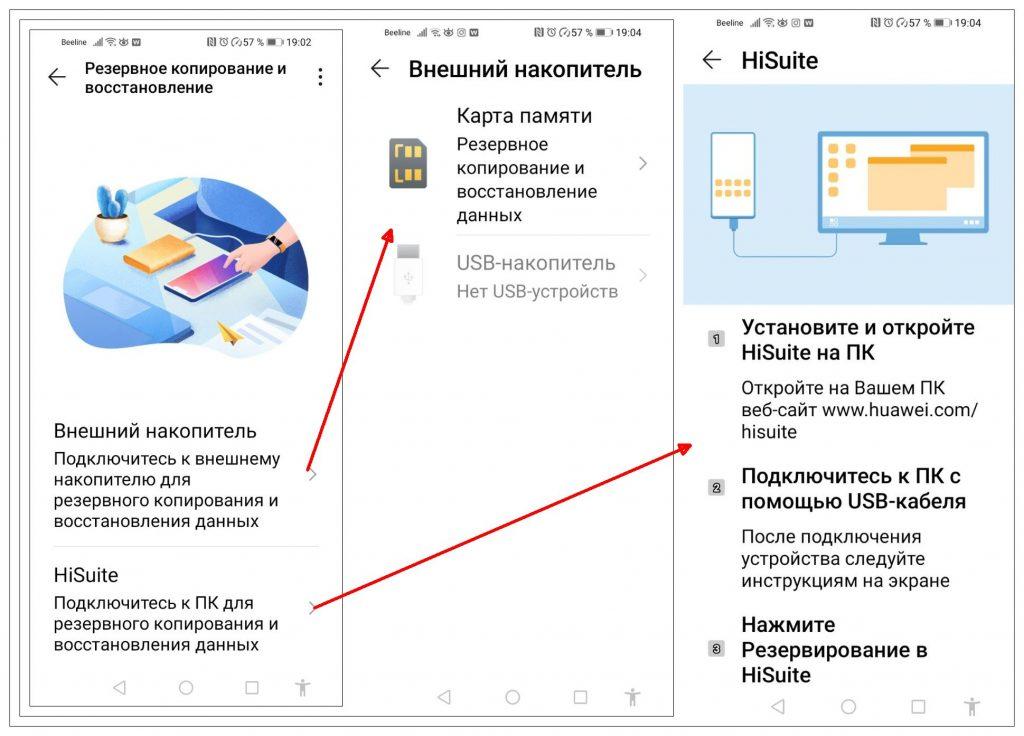Согласитесь, контакты – одна из самых важных вещей в чьем-либо телефоне, помимо обычных файлов и других данных. Следовательно, всегда полезно иметь резервную копию, чтобы вы могли отозвать их в случае любых непредвиденных обстоятельств, таких как кража телефона, повреждение, повреждение или даже случайное удаление.
В конце концов, никто не хочет терять свои драгоценные контакты, верно? Поэтому мы предлагаем простое руководство по резервному копированию контактов на любом телефоне Android.
Как сделать резервную копию контактов на Android
Создать резервную копию контактов на Android довольно просто. Для начала, есть два наиболее подходящих способа сделать это – вы можете либо сделать резервную копию своих контактов в Google, либо сохранить их локально на любом из ваших устройств. Итак, в зависимости от вашего выбора, вы можете выполнить следующие шаги.
В вашу учетную запись Google
Настоятельно рекомендуется резервное копирование контактов в Google, так как это позволяет вам вернуть их, даже если вы потеряете свое устройство или не сможете получить к нему доступ. Чтобы синхронизировать контакты с вашей учетной записью Google:
Как восстановить контакты на Android: Xiaomi, Samsung, Honor и т.д.
- открыто Настройки на вашем телефоне Android.
- Перейдите к Резервное копирование и сброс раздел.
- Теперь убедитесь, что Резервное копирование моих данных включен. Если нет, поверните переключатель вправо и включите его.


Контакты вашего телефона теперь настроены для автоматического резервного копирования в вашу учетную запись Google. Теперь вы можете войти в систему с одной и той же учетной записью на нескольких устройствах, и все ваши контакты будут автоматически синхронизироваться на вашем устройстве при условии, что вы включили функцию синхронизации контактов в настройках учетной записи.
Вы также можете восстановить их вручную, используя параметр «Восстановить контакты», доступный в разделе «Настройки»> «Google»> «Службы». Кроме того, вы также можете получить доступ к контактам в Интернете, войдя в https://contacts.google.com/.
В память вашего телефона или SD-карту
Этот метод включает в себя экспорт контактов в целом в VCF (виртуальный файл контактов) на любом из накопителей вашего телефона, SD-карте или непосредственно на Google Диске.
- Откройте приложение “Контакты” по умолчанию на телефоне Android. Вы также можете использовать стандартное приложение Google Контакты, доступное бесплатно на Магазин игр.
- Откройте гамбургер-меню слева и перейдите к настройкам приложения.
- Прокрутите вниз, пока не найдете Импорт Экспорт вариант.

Как сделать полную резервную копию на Смартфоне Samsung

В этом файле VCF хранятся все ваши контактные данные, включая их имена и номера. И вы можете при необходимости импортировать их все обратно, открыв файл в файловом менеджере. К счастью, он также поддерживается iPhone и iPad. А чтобы перенести или восстановить контакты VCF на iPhone, вы можете напрямую импортировать их в приложение «Контакты iPhone», не выполняя никаких преобразований.
На вашу сим-карту
Ваша сим-карта тоже имеет собственное хранилище. Однако он очень ограничен и может вместить только определенное количество контактов от 100 до максимум 250. Тем не менее, если вы видите, что используете базовые функциональные телефоны в чрезвычайных ситуациях, это отличный вариант для защиты ваших важных контактов, особенно в ситуациях. когда ваш телефон Android не работает или работает неправильно.
Чтобы скопировать контакты телефона в память SIM-карты:
- Откройте приложение “Контакты” и перейдите к Настройки.
- Искать Импорт Экспорт вариант.
- Выбрать Экспорт в Sim 1 / Sim 2 и выберите учетную запись для экспорта.
- Теперь организуйте контакты в соответствии с вашими предпочтениями и следуйте инструкциям для завершения. Обратите внимание, что возможность экспорта контактов в Sim зависит исключительно от вашего устройства и приложения для контактов.
Использование сторонних приложений
В Play Store доступно множество сторонних приложений, которые обеспечивают простые и безопасные решения для резервного копирования и восстановления контактов для Android. Сюда входят такие приложения, как Helium, Easy Backup, Titanium Backup, резервное копирование G Cloud и другие. Некоторые из них даже совместимы с iOS и предлагают несколько вариантов резервного копирования, включая облачные серверы, Google, Диск, локальные диски и многое другое.
Программы для Windows, мобильные приложения, игры — ВСЁ БЕСПЛАТНО, в нашем закрытом телеграмм канале — Подписывайтесь:)
Заключение
Итак, это были несколько быстрых методов резервного копирования контактов на Android. Кстати, какой способ вы считаете самым легким? Дайте нам знать в комментариях ниже. Кроме того, не стесняйтесь обращаться к нам в случае любых сомнений или вопросов.
Также прочтите, как перенести контакты с iPhone на Android.
Источник: avmo.ru
Резервное копирование и восстановление контактов на Android с помощью Easy Backup

Функционал приложения Easy Backup, позволяет создать резервную копию контактов и в последующем восстанавливать после нечаянного удаления, сбоя, потере данных или поломки устройства на Android.
Создание резервной копии контактов используя Easy Backup
Зайдите в Google Play , выполните установку и запустите приложение. Нажмите «Начать», разрешите доступ, подключитесь с помощью аккаунта Google или Facebook.

Коснитесь кнопки «Сделать резервную копию сейчас», повторно разрешите доступ, нажмите на «Облако со стрелкой» и дождитесь резервирования контактов.

Откройте приложение и перейдите в «Мои резервные копии» выберите «Локальные резервные копии» и нажмите «Полное резервное копирование».

Отправьте резервную копию контактов по электронной почте нажав соответствующую кнопку и выберите куда, хотите сохранить данные (Gmail или Google Диск), лучше всего экспортировать в несколько мест.

Восстановление контактов через Easy Backup
Первый способ будет локальный, перейдите в «Полное резервное копирование» как показано выше и нажмите «Смотреть». Отметьте необходимые контакты, нажмите кнопку восстановления и подтвердите действие.

Второй способ так же прост, зайдите например на Google Диск и нажмите сохраненный файл формата «.vcf», снова разрешите доступ и согласитесь импортировать контакты.

После чего, контакты из резервной копии будут успешно восстановлены.
Рекомендуемый контент


Никто не в состоянии предсказать, когда возникнут проблемы со смартфоном и пропадут все данные. Это может случиться при потере или краже, либо он просто перестает работать.
Android / Резервное копирование
Читать подробнее

Используя программу Ashampoo Backup 2020 можно легко создать резервную копию операционной системы и восстанавливать компьютер, когда это необходимо.
Резервное копирование
Читать подробнее

Используя загрузочную флэшку Acronis True Image 2020 можно создать резервную копию системы и восстанавливать компьютер выдающий постоянные ошибки или когда его запуск просто невозможен.
Резервное копирование
Читать подробнее

Используя резервное копирование macOS, вы сможете избежать таких проблем как, потеря данных при поломке накопителя или возникших неполадок системы которые не получается исправить.
macOS / Резервное копирование
Читать подробнее

Microsoft предоставляет надежное средство резервного копирования и восстановления в Windows 10, которое позволяет пользователям создавать резервные копии своих файлов и образы системы.
Источник: tunecom.ru
Как сделать резервную копию телефона Android

Современные смартфоны давно уже перестали выполнять только роль коммуникаторов для голосового общения. Сейчас на мобильных устройствах содержится большое количество полезной и не очень информации: переписка в мессенджерах, различные файлы, медиаконтент. Случайная потеря этих данных порою приравнивается к личной катастрофе.
Если гаджет используется в целях бизнеса, то такой сбой может нести и серьезные финансовые потери. Существует несколько способов, как обезопасить и сохранить информацию, хранящуюся в памяти мобильного устройства. Рассмотрим наиболее популярные методы создания бэкапов, а главное, как восстановить резервную копию на Андроид.
- Создание резервных копий инструментами Google
- Резервное копирование приложений
- Восстановление данных на устройстве Андроид
- Дополнительные способы создания бэкапов с Андроид-устройства
- Создание резервной копии системы в некоторых моделях телефонов
- Как удалить резервные копии Android
- Подготовка телефона к продаже
- Создание резервной копии Андроид при помощи сторонних программ
Создание резервных копий инструментами Google
Разработчик операционной системы Android предоставляет возможность как разового, так и регулярного создания копий некоторых данных, находящихся на устройстве, в облачном хранилище. Давайте начнем с настройки синхронизации вашего устройства с Google Диском в автоматическом режиме. Последовательность операций, названия пунктов меню на разных моделях и релизах операционной системы могут отличаться от описанных ниже. Общая логика и последовательность действий примерно одинаковая.
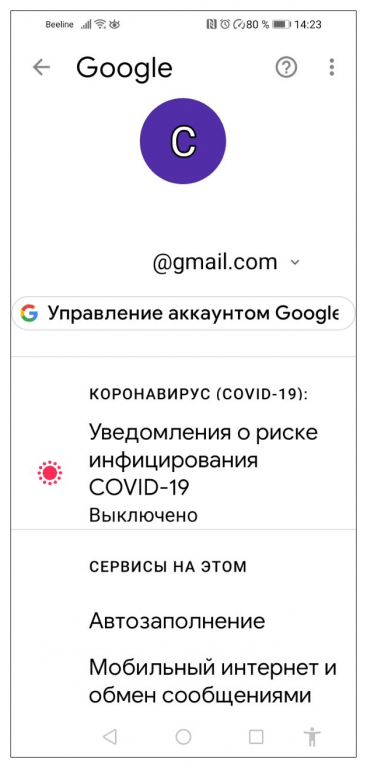
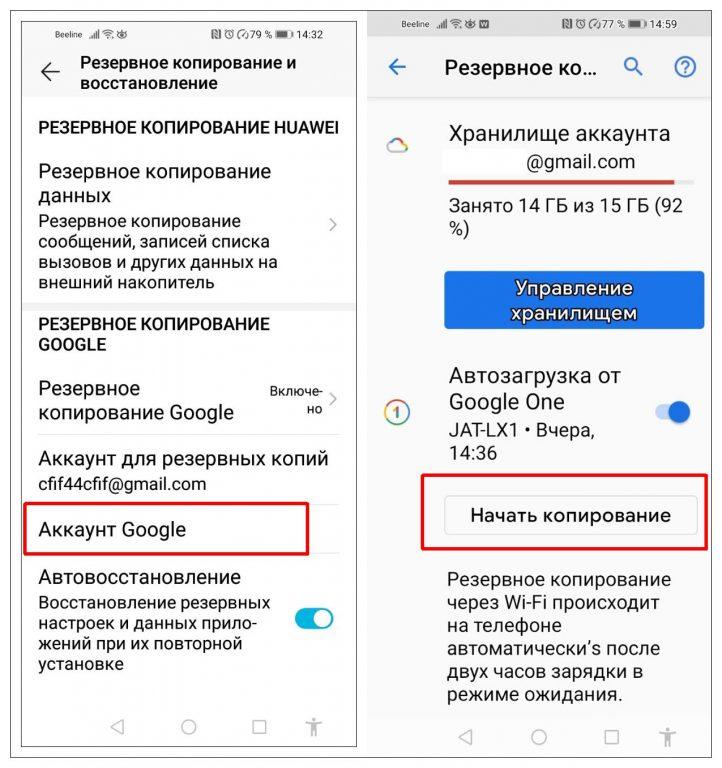
Резервное копирование приложений
Настройка синхронизации устройства Андроид через аккаунт Гугл сохраняет практически все данные, находящиеся на телефоне или планшете, но только те, которые относятся к данной операционной системе.
- Чтобы создать резервные копии контактов в мессенджерах, их необходимо настроить дополнительно. В Настройках откройте вкладку «Аккаунты». Выберите соответствующее приложение и включите функцию автоматической синхронизации либо выполните резервирование вручную.
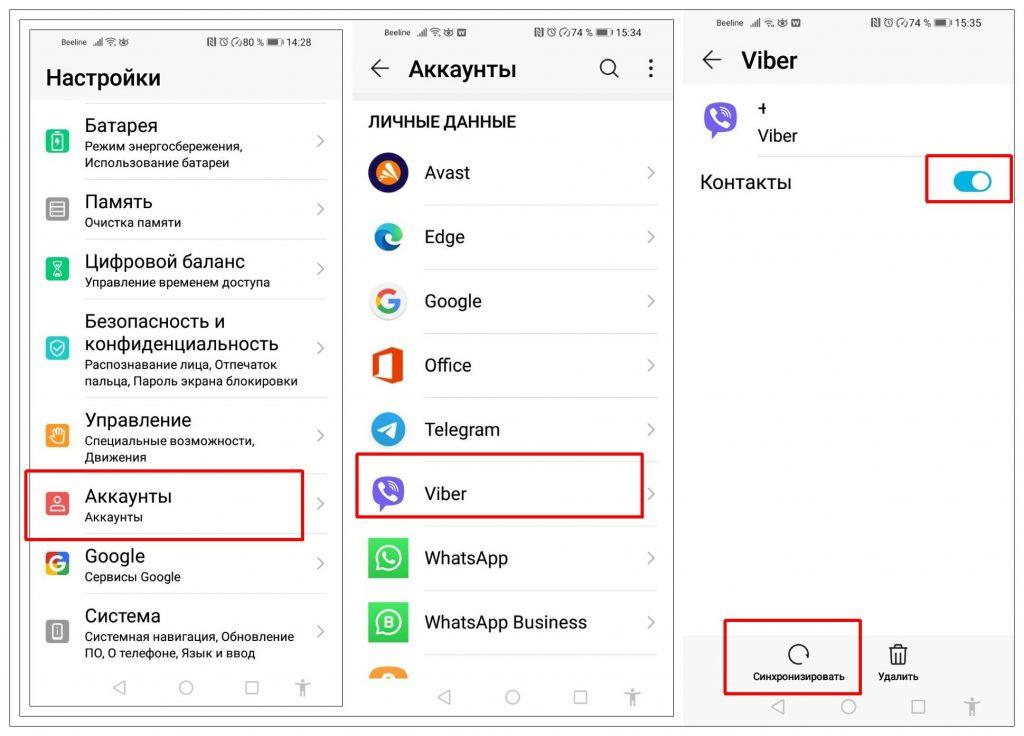
- Вышеприведенный способ не сохраняет историю чатов, только контакты. Чтобы синхронизировать переписку, необходимо произвести настройки в самом приложении. Рассмотрим, как это делается, на примере мессенджера Viber. Запустите приложение, откройте «Настройки», затем вкладку «Учетная запись».
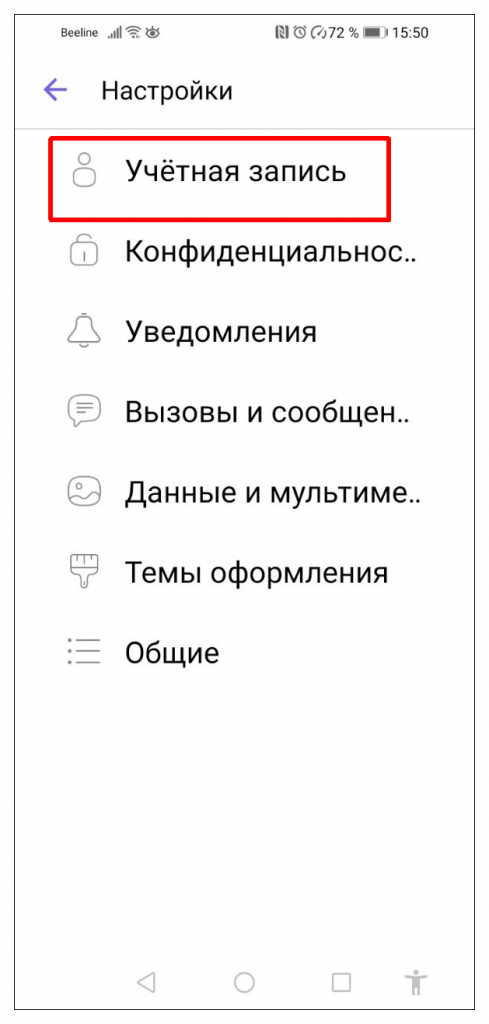
- Перейдите в «Резервное копирование», выберите аккаунт Гугл, через который будете создавать копию данных мессенджера.
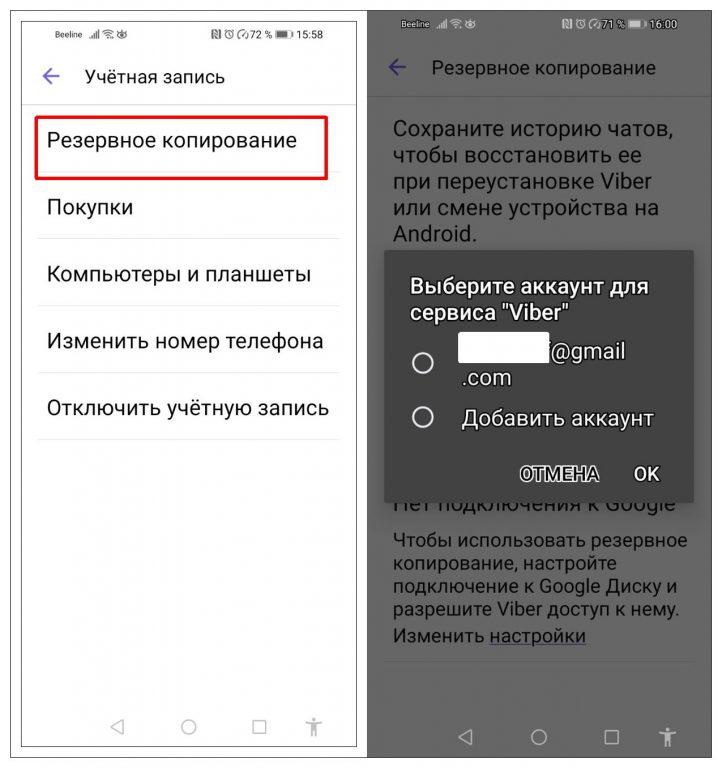
- Разрешите Viber доступ к выбранному аккаунту Google.
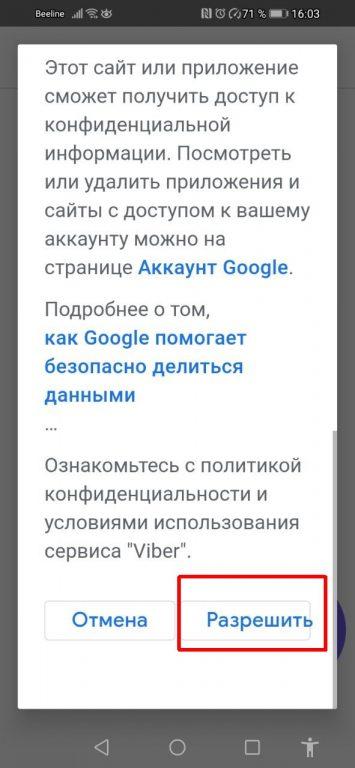
- Выберите параметры сохранения. Учтите, что копирование видео и фотографий потребует много места на Гугл Диске. Запустите создание бэкапа немедленно, либо настройте режим автоматической синхронизации. Обратите внимание на настройку соединения только по сети Wi-Fi или с использованием мобильного трафика.
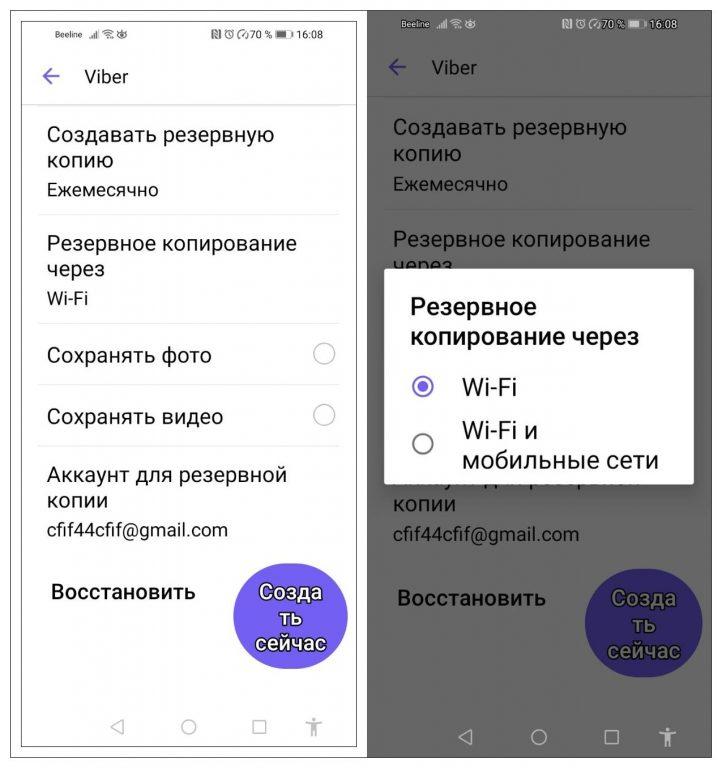
- Чтобы восстановить данные в мессенджере Viber, достаточно установить приложение, авторизоваться в нем и аккаунте Гугл, пройти процедуру до момента создания резервной копии и нажать «Восстановить». История чата будет доступна на момент создания последней резервной копии.
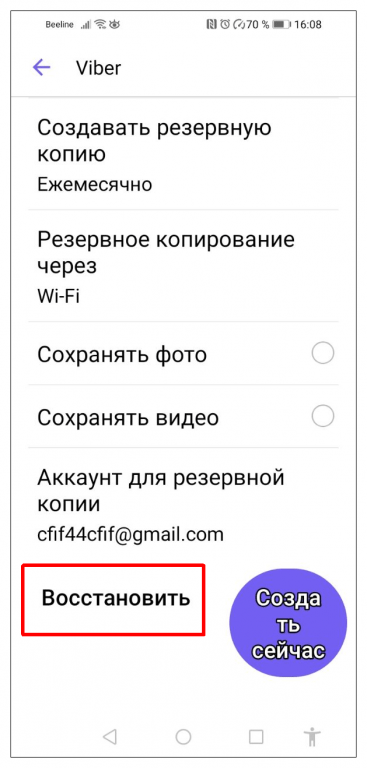
- Примерно по такому же алгоритму настраивается резервное копирование чатов в другом популярном мессенджере WhatsApp.
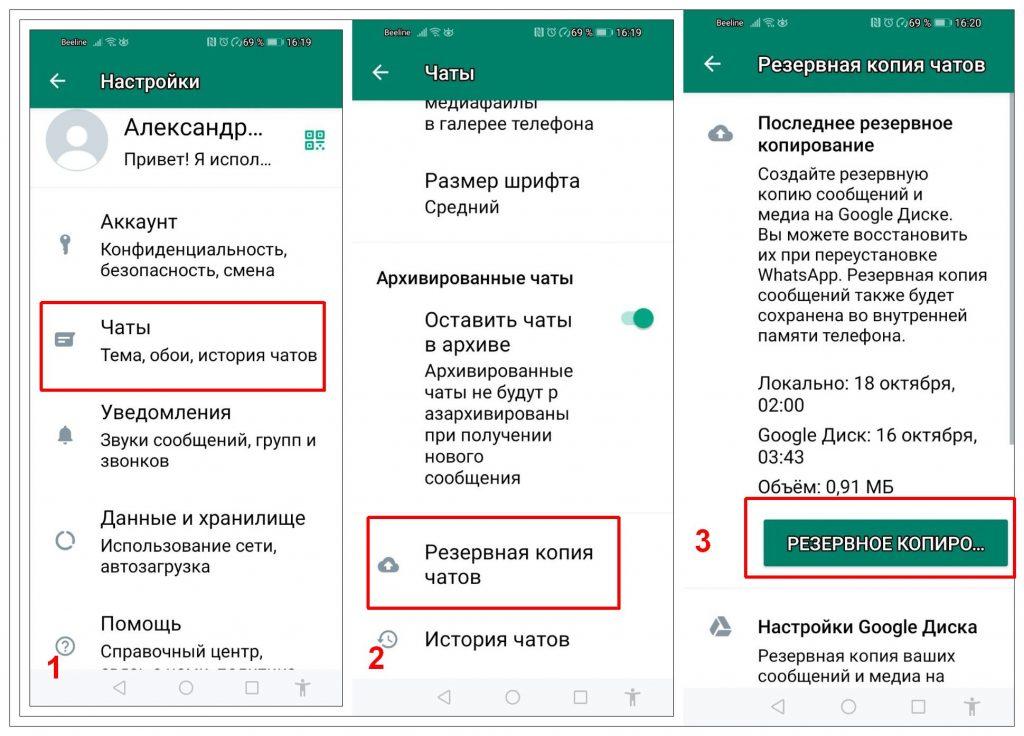
А вот сохранить данные набирающего все большую популярность мессенджера Телеграм на устройстве Андроид не получится. Экспорт возможен только в локальное хранилище на компьютере. Для этого необходимо войти в «Продвинутые настройки» в стационарной версии приложения, запустить «Экспорт данных из Telegram», настроить параметры архивирования, выбрать формат и путь для сохранения бэкапа.
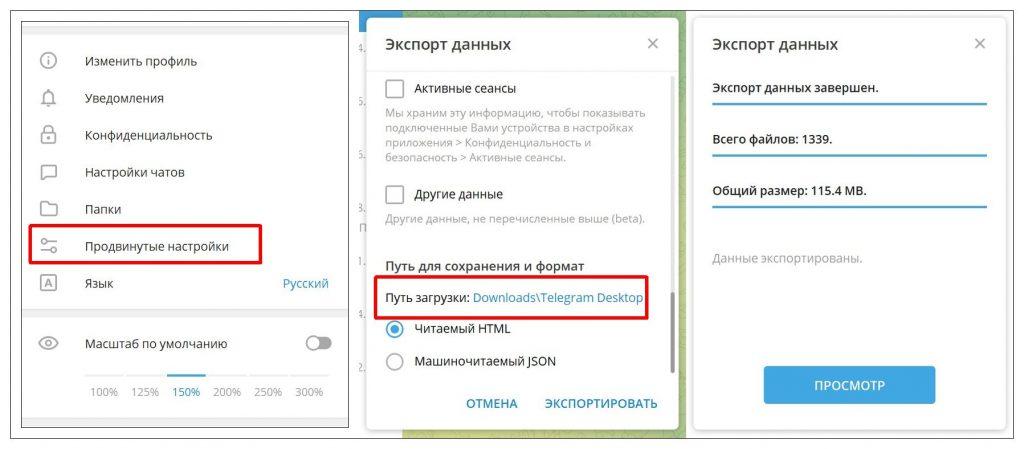
Восстановление данных на устройстве Андроид
Итак, резервирование всего важного и нужного настроено как стандартными инструментами Гугл, так и в приложениях. Теперь возникла необходимость загрузить бэкапы на новое устройство с ОС Android. На самом деле, сделать это достаточно просто.
При первом включении устройства система запросит доступ к аккаунту Google. Авторизуйтесь с тем адресом почты и паролем, через который ранее производили резервирование данных. Подтвердите автоматический перенос информации из облачного хранилища. Дождитесь завершения операции и проверьте, все ли данные скачались на телефон. Возможные проблемы обратного переноса:
- разные модели смартфонов с отличающейся прошивкой;
- несовпадающие версии ОС Андроид;
- внутренняя память на новом устройстве меньше, чем объем сохраненной информации;
- неверные настройки при создании бэкапов;
- задан большой период автосохранения, например, месяц.
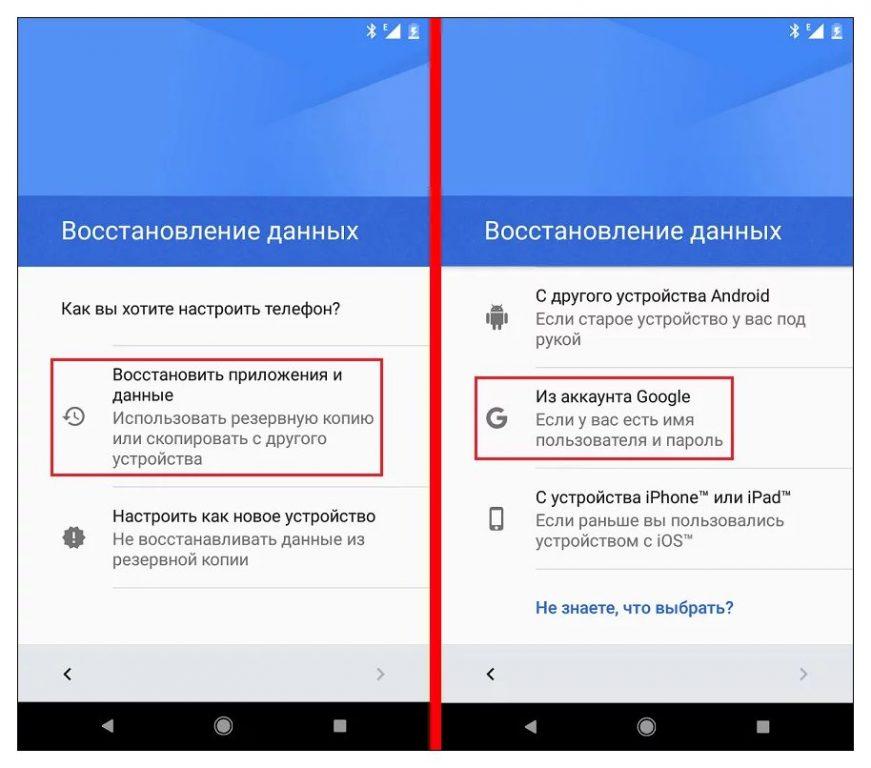
Восстановление личной информации и переписки в мессенджерах и других приложениях зависит от того, как вы настроили предварительное резервирование. Стандартно, необходимо установить программу на новом устройстве, авторизоваться, чаще всего через номер телефона. Затем войти в настройки и запустить обратную синхронизацию из облака. Разрешить доступ приложению к файлам и контактам. Скачивание информации произойдет автоматически с Гугл Диска.
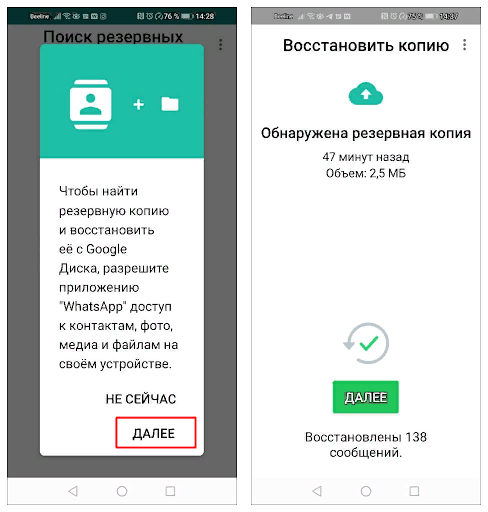
Дополнительные способы создания бэкапов с андроид-устройства
Автоматическая синхронизация встроенными инструментами Гугл всем хороша, но имеет ряд ограничений:
- необходимо устойчивое подключение к интернету;
- лимит дискового пространства может быстро закончиться при копировании объемных файлов;
- может быть утерян пароль к гугл-аккаунту;
- возможно некорректное сохранение и восстановление данных.
Для того чтобы не потерять ценные записи, особенно медиафайлы, воспользуйтесь дополнительными возможностями их записи на сторонних носителях.
Используйте SD-карту
- На внешнюю карту памяти по умолчанию можно сохранять видео и фото, сделанные камерой смартфона. Для этого в настройках приложения активируете параметр «Приоритетное сохранение на карте памяти».
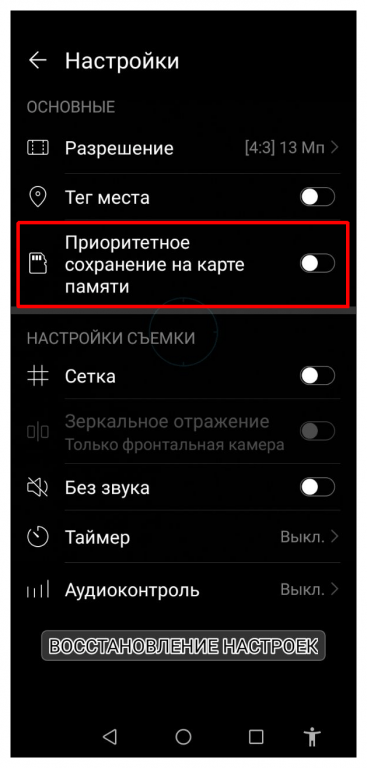
- Также на внешнюю флеш-карту можно вручную или групповой обработкой перенести другие объемные файлы в «Файловом менеджере».
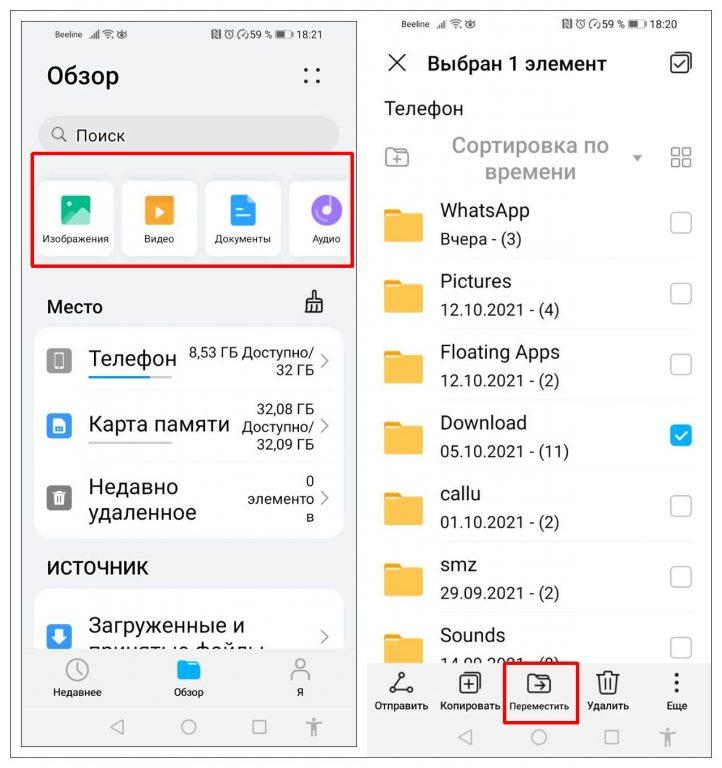
- Настройте запись всех данных, в том числе приложений, на карту СД, сделав ее внутренней памятью телефона. Предварительно накопитель необходимо будет отформатировать.
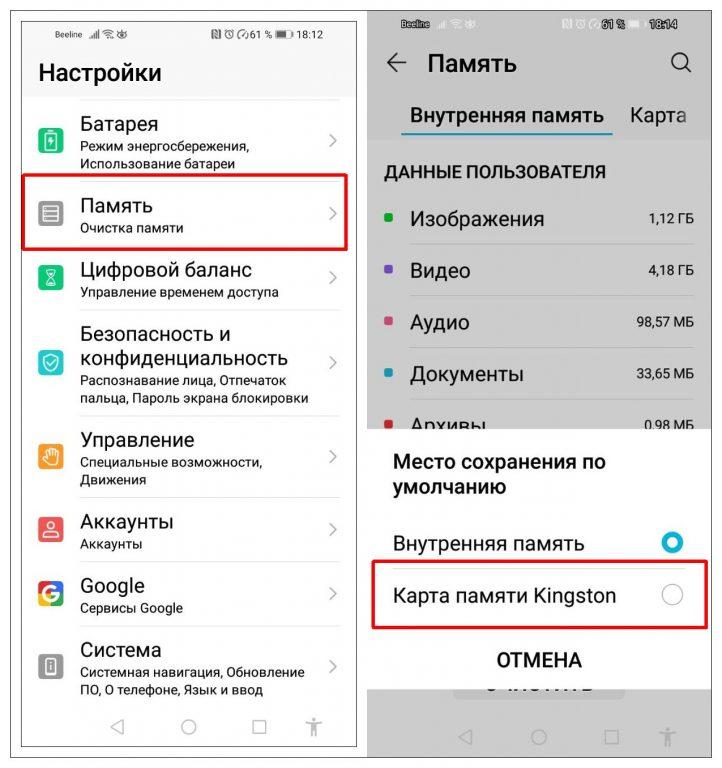
Сохраните файлы на ПК или ноутбуке
Существует несколько способов подключения мобильного девайса Андроид к стационарному компьютеру или лаптопу. Самый простой и надежный — использовать кабель USB.
- Соедините смартфон с компьютером, включите на мобильном устройстве функцию передачи файлов.
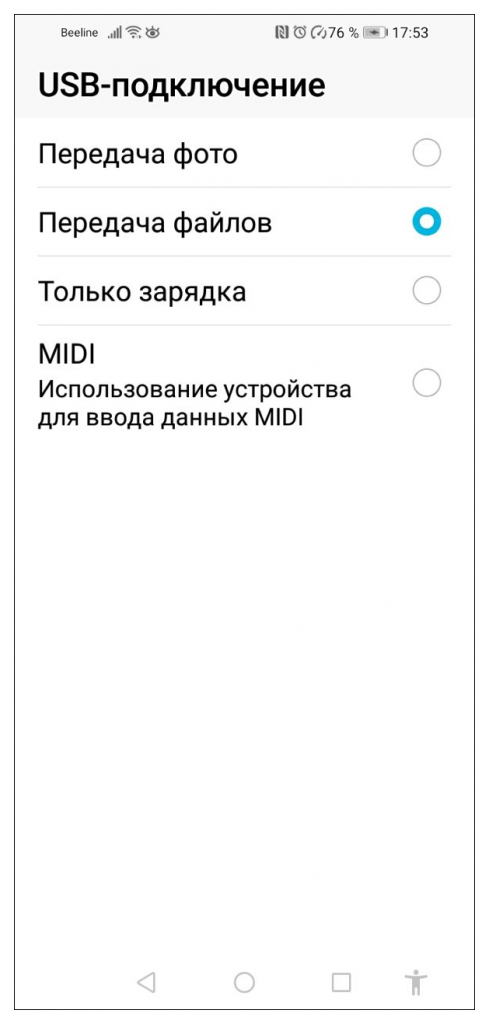
- Операционная система ПК определит внешнее устройство. В Проводнике выберите файлы и папки, которые хотите сохранить на стационарном компьютере. При необходимости точно также перенесите их обратно на смартфон.
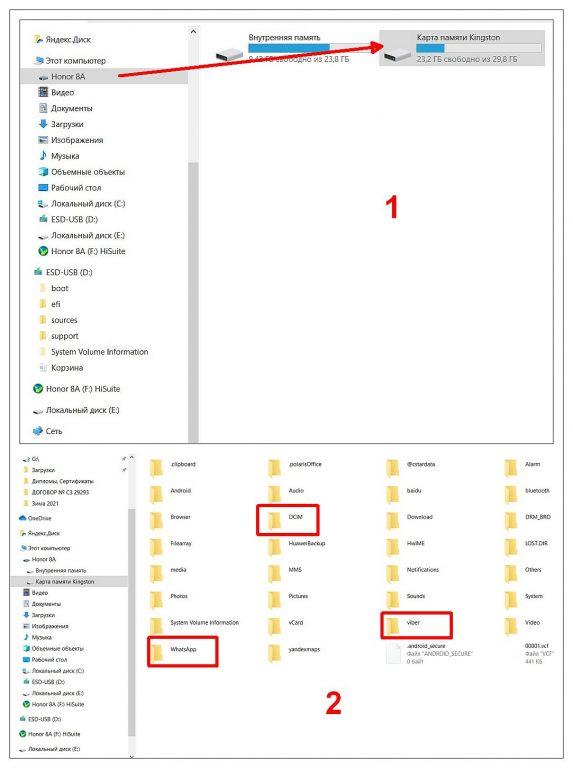
- Скачайте и установите на компьютере и смартфоне программу HiSuite. С ее помощью можно сохранить на ПК или ноутбуке, затем восстановить, не только файлы, но и контакты, а также SMS-сообщения.
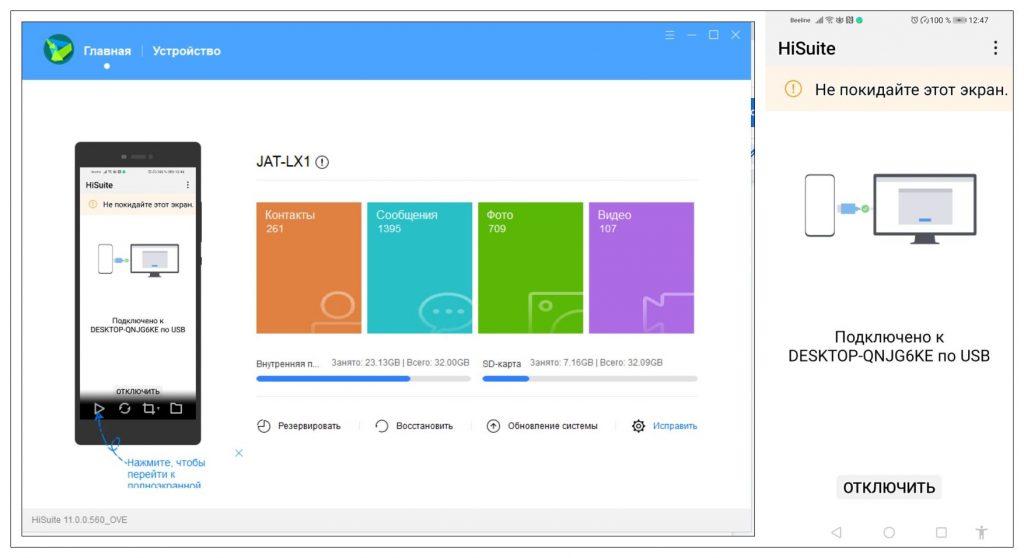
Создание резервной копии системы в некоторых моделях телефонов
Производители мобильных устройств на ОС Андроид создают собственные инструменты для сохранения важной информации. Вот как резервирование происходит на смартфонах Honor и Huawei.
- Перенос данных на нынешний носитель доступен в «Настройках» — «Система» — «Резервное копирование и восстановление».
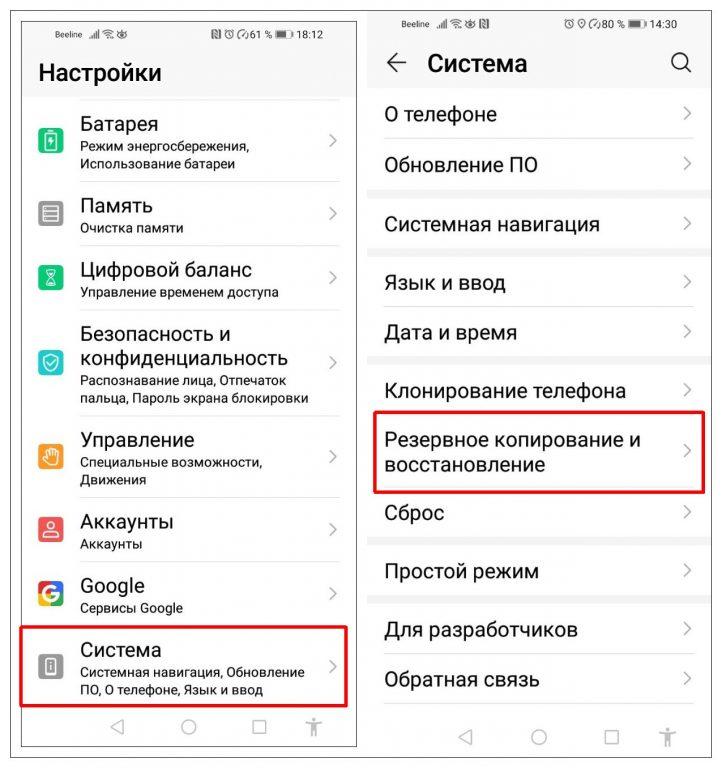
- Теперь в разделе «Резервное копирование Huawei» откройте «Резервное копирование данных».
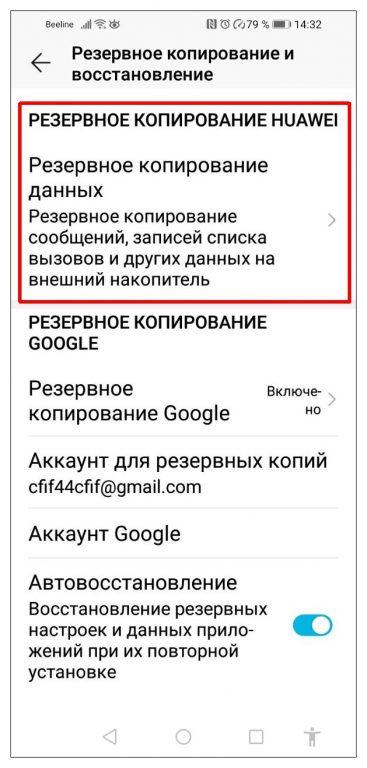
- Выберите один из вариантов копирования на внешнее устройство:
- внешний накопитель, в том числе SD-карта;
- ПК через программу HiSuite.